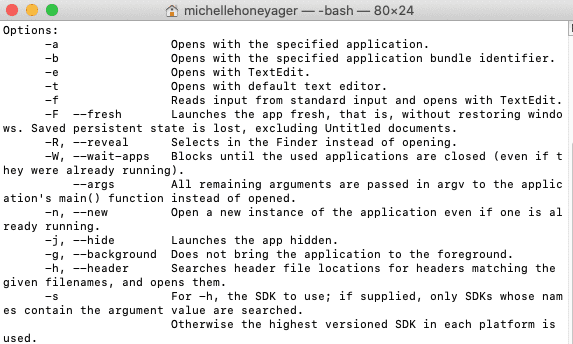PrzezMichelle Honeyager1 komentarzOstatnio zaktualizowany 14 września 2022 r
Typowym sposobem otwierania aplikacji jest kliknięcie ikony w Docku lub na pulpicie. Możesz także kliknąć menu Idź u góry ekranu, wybrać Aplikacje i znaleźć aplikację w tym menu, aby ją otworzyć. Czasami ludzie wolą uruchamiać aplikacje bezpośrednio z wiersza poleceń terminala. Jeśli na przykład jesteś już w terminalu, sensowne może być po prostu otwarcie stamtąd aplikacji. Poniżej omówimy, jak otwierać aplikacje na komputerze Mac z terminala.
Otwieranie aplikacji Mac OS X za pomocą terminala
Aby rozpocząć, otwórz Terminal:
- Kliknij menu Idź u góry ekranu. (Jeśli używasz innego programu, może być konieczne kliknięcie pustego miejsca na pulpicie, aby pojawił się Go).
- Wybierz Narzędzia.
- Kliknij Terminal, aby go otworzyć.
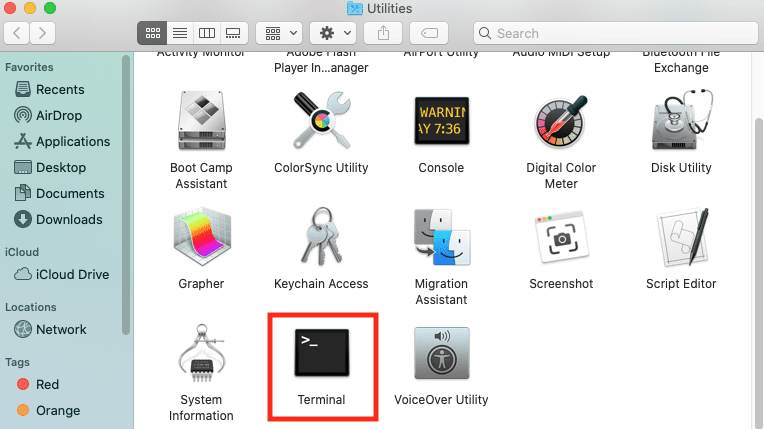
- Wpisz „open -a ApplicationName” i naciśnij enter. W miejsce ApplicationName umieść aplikację, którą chcesz otworzyć, na przykład Word lub Notes. Na przykład, jeśli chcesz otworzyć Notatki, wpisz: open -a Notes
- Jednak monity poleceń mogą być różne dla niektórych wersji systemu Max OS X, więc możesz również wpisać słowo open w wierszu polecenia, aby uzyskać plik pomocy wyjaśniający bardziej szczegółowe sposoby korzystania z polecenia open podpowiedź. Oto, co otrzymuję, gdy wpisuję open i naciskam Enter w Terminalu: